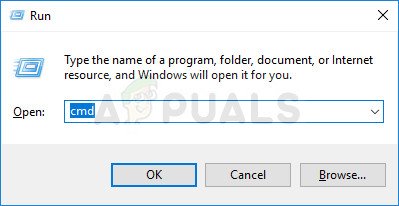Niektórzy użytkownicy systemu Windows 10 zwracali się do nas z pytaniami po tym, jak nie mogli aktywować swojej licencji. Wyświetlany kod błędu to „ 0x80041023 „. Niektórzy użytkownicy napotykają ten problem podczas próby aktywacji po uaktualnieniu ze starszej wersji systemu Windows lub po nowej instalacji. Ten przewodnik dotyczy tylko scenariuszy, w których klucz jest ważny, a kopia systemu Windows 10 jest oryginalna.

Błąd aktywacji systemu Windows 0x80041023
Co powoduje błąd aktywacji systemu Windows 10 0x80041023?
Zbadaliśmy 0x80041023 błąd aktywacji, analizując różne raporty użytkowników i testując różne strategie naprawy, których używali niektórzy użytkownicy, których dotyczy problem, w celu rozwiązania problemu. Jak się okazuje, istnieje kilka różnych scenariuszy, które mogą wywołać błąd 0x80041023. Oto krótka lista potencjalnych winowajców:
- Nie można aktywować licencji OEM - Jeśli masz licencję OEM, nie będziesz mógł użyć klucza aktywacyjnego w przypadku aktualizacji ze starszej wersji. Jeśli ten scenariusz ma zastosowanie, zapoznaj się z sekcją „Uaktualnianie licencji OEM”, aby uzyskać informacje na temat unikania kodu błędu.
- System Windows próbuje użyć klucza przechowywanego w systemie BIOS - Inną prawdopodobną możliwością jest to, że BIOS komputera nadal ma klawisz Home systemu Windows. Jeśli próbujesz aktywować swój system operacyjny, nie będziesz w stanie tego zrobić w konwencjonalny sposób. W tym przypadku poprawnym sposobem jest użycie SLMGR do aktywacji i zastąpienia starego klucza.
Jeśli obecnie masz problem z obejściem tego kodu błędu i aktywacją oryginalnej licencji na system Windows 10, w tym artykule znajdziesz kilka kroków rozwiązywania problemów. Poniżej znajdziesz dwie metody, które inni użytkownicy w tej samej sytuacji z powodzeniem zastosowali, aby rozwiązać problem.
Aby uzyskać najlepsze wyniki, radzimy śledzić potencjalne poprawki w tej samej kolejności, w jakiej je ustawiliśmy. Niezależnie od scenariusza, w którym napotkasz kod błędu aktywacji 0x80041023, powinieneś być w stanie wykonać kilka kroków, które rozwiążą problem (o ile klucz licencyjny Windows 10 jest ważny).
Zaczynajmy!
Aktualizowanie licencji OEM
Zanim wypróbujesz którąkolwiek z poniższych metod, warto wiedzieć kilka rzeczy o licencjach OEM. Nie mają one służyć jako licencje na uaktualnienia, więc można ich używać tylko do instalacji nowych komputerów.

Przykład licencji OEM dla systemu Windows 10
Załóżmy, że próbujesz zainstalować system Windows 10 Pro na komputerze, na którym wcześniej był zainstalowany system Windows Home, aktywacja nie powiedzie się i zobaczysz Błąd aktywacji 0x80041023 w rezultacie. Jeśli znajdziesz się w tym dokładnie scenariuszu, powinieneś ponownie zainstalować system Windows 10 Home, a następnie uaktualnić do wersji Pro za pomocą Sklepu Windows.
Rozważmy teraz inny scenariusz - powiedzmy, że kupiłeś Windows Pro od producenta OEM, a nie ze sklepu. W takim przypadku prawidłowym sposobem aktywacji i uniknięcia błędu 0x80041023 jest zainstalowanie nowego systemu Windows 10 Pro, a następnie zastosowanie klucza aktywacyjnego.
Jeśli dwa scenariusze opisane powyżej nie mają zastosowania w Twoim scenariuszu, przejdź do potencjalnych poprawek poniżej.
Metoda 1: Użycie SLMGR do aktywacji
Jeśli masz Błąd 0x80041023 podczas próby aktywacji klucza systemu Windows 10 Pro jest bardzo prawdopodobne, że problem jest spowodowany faktem, że w systemie BIOS komputera nadal znajduje się klawisz Windows Home. Jest to dość powszechne w przypadkach, gdy użytkownik kupuje wstępnie aktywowany komputer z systemem Windows, a następnie resetuje go. Po zakończeniu procesu system operacyjny będzie nadal próbował aktywować za pomocą klucza przechowywanego w systemie BIOS.
Jeśli ten scenariusz ma zastosowanie w konkretnej sytuacji, będzie można rozwiązać problem, uruchamiając serię poleceń w wierszu polecenia z podwyższonym poziomem uprawnień. Oto krótki przewodnik po całej sprawie:
- naciśnij Klawisz Windows + R. aby otworzyć okno dialogowe Uruchom. Następnie wpisz „Cmd” i naciśnij Ctrl + Shift + Enter aby otworzyć okno dialogowe Uruchom. Gdy pojawi się monit w oknie UAC (Kontrola konta użytkownika), kliknij Tak, aby przyznać uprawnienia administracyjne.
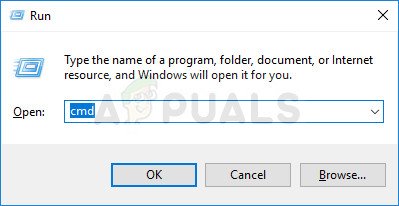
Uruchomienie wiersza polecenia jako administrator
- Gdy znajdziesz się w podwyższonym wierszu polecenia, wpisz następujące polecenia (naciśnij Wchodzić po każdym), aby zmienić używany klucz licencyjny na prawidłowy:
slmgr / ipk slmgr / ato
Uwaga: Pamiętaj, że * klawisz Windows * jest po prostu symbolem zastępczym. Zastąp go własnym kluczem licencyjnym.
- Po pomyślnej zmianie aktywnego klucza licencyjnego uruchom ponownie komputer. Nowy klucz powinien stać się aktywny przy następnym uruchomieniu.
Jeśli ta metoda nie zadziałała, przejdź do następnej metody poniżej.
Metoda 2: Kontakt z pomocą techniczną firmy Microsoft
Jeśli powyższa metoda nie pozwoliła na aktywację kompilacji systemu Windows 10 i uniknięcie uzyskania rozszerzenia Błąd 0x80041023 najlepszym sposobem działania jest teraz skontaktowanie się z zespołem pomocy technicznej firmy Microsoft i poproszenie ich o pomoc w ponownej aktywacji systemu operacyjnego.
Można to zrobić na kilka sposobów, ale najbardziej wygodnym sposobem skontaktowania się z przedstawicielem firmy Microsoft jest zadzwonienie pod bezpłatny numer właściwy dla danego kraju lub regionu.
Zobacz tę listę ( tutaj ), aby znaleźć numer telefonu właściwy dla Twojego regionu.

Pamiętaj, że w zależności od regionu i liczby dostępnych agentów wsparcia może minąć trochę czasu, zanim zostaniesz przydzielony do agenta na żywo. Zwykle pojawia się kilka pytań zabezpieczających, aby potwierdzić, że jesteś właścicielem licencji, a następnie zdalnie ją aktywują.
3 minuty czytania